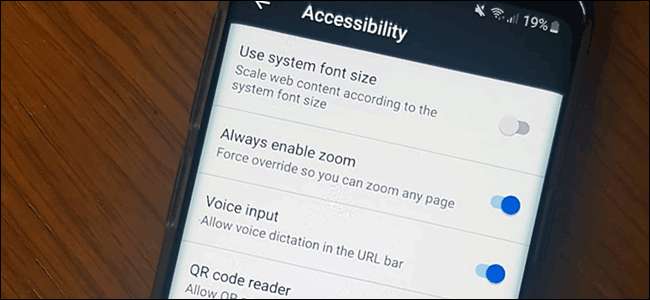
ウェブページのテキストを読むことができない場合は、ズームインする必要があるかもしれません。残念ながら、すべてのウェブサイトでそれが許可されているわけではありません。ありがたいことに、必要に応じて、Webブラウザに特定のWebサイトを強制的に拡大させることができます。
ChromeとAndroidのFirefoxはどちらも、両方のブラウザに組み込まれているユーザー補助機能のおかげで、強制的にズームインすることができます。 Androidに組み込まれているユーザー補助機能を使用して、全体的なテキストサイズを大きくしたり、代わりに画面を拡大したりすることもできます。
AndroidでChromeの強制ズームを有効にする
Google Chromeは、ほとんどのAndroidデバイスのデフォルトのブラウザです。 Chromeで強制ズームを有効にするには、Androidデバイスでアプリを開き、右上の縦長の省略記号メニューアイコンをタップします。
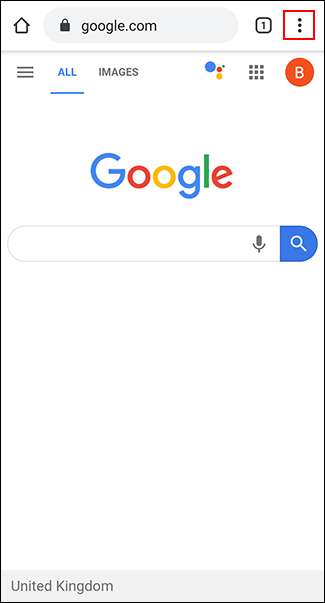
ドロップダウンメニューで、「設定」オプションをタップします。
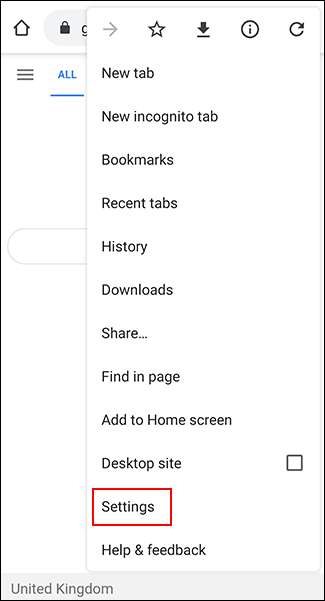
[設定]メニューで、下にスクロールして[ユーザー補助]をタップし、Chromeのユーザー補助メニューに入ります。
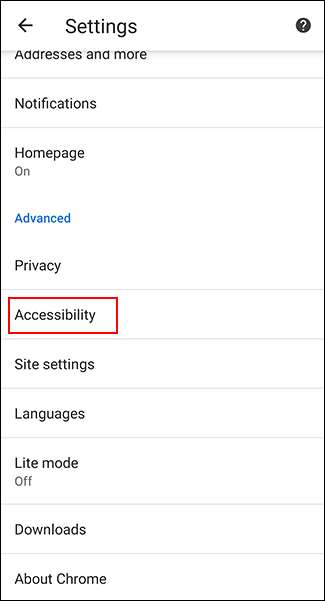
「ズームを強制的に有効にする」チェックボックスをタップして有効にします。必要に応じて、[テキストのスケーリング]スライダーを変更して、任意のWebページのテキストの一般的なサイズを大きくすることもできます。
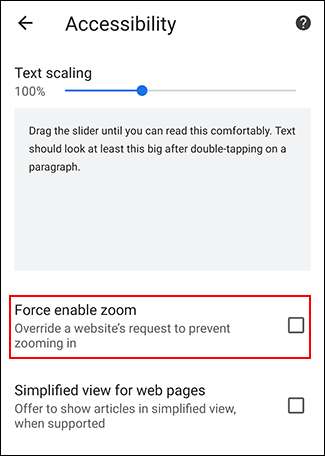
「ズームを強制的に有効にする」を有効にすると、Chromeでは、ズームを制限しているWebサイトを含め、任意のWebサイトにズームインできるようになります。ズームインするには、指を使って画面を内側につまみます。
AndroidでFirefoxの強制ズームを有効にする
FirefoxはAndroidで人気のある代替ブラウザであり、Google Chromeと同様に、ズーム制限をバイパスして任意のWebページにズームインすることもできます。
まず、AndroidデバイスでFirefoxアプリを開き、右上の縦長の省略記号メニューアイコンをタップします。
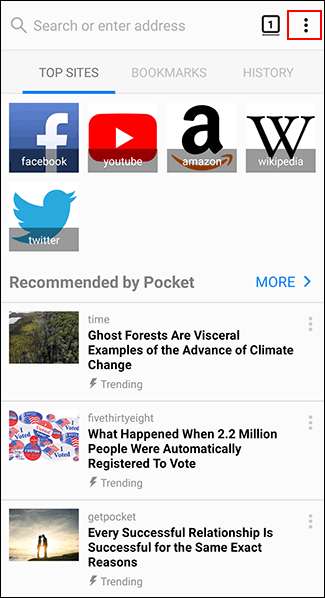
ドロップダウンから「設定」をタップしてFirefoxの設定メニューに入ります。
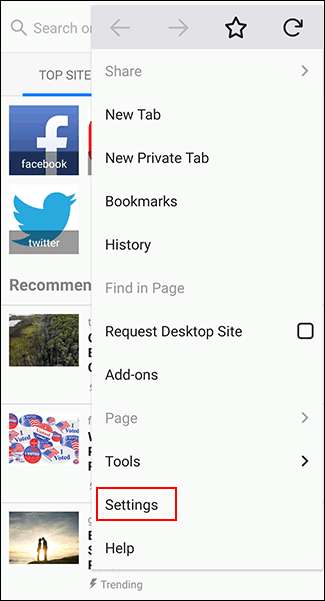
ここから、[ユーザー補助]をタップして、Firefoxのユーザー補助メニューにアクセスします。
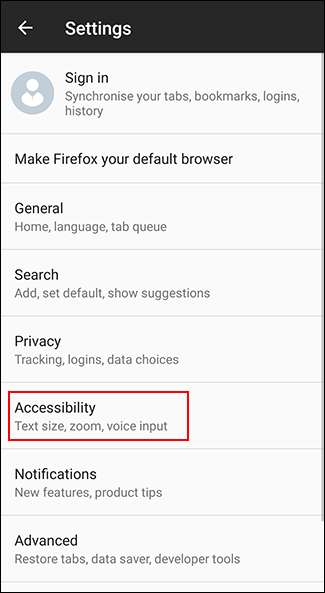
[常にズームを有効にする]オプションの横にあるトグルをタップして有効にします。
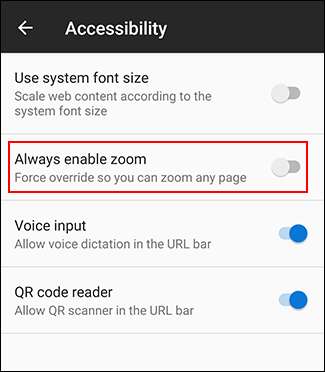
この機能を有効にすると、それをブロックしているWebサイトで強制ズームをテストできます。 「常にズームを有効にする」をオンにすると、Firefoxはズームを防ぐために常にリクエストを無視します。
Chromeと同様に、AndroidでFirefoxを使用してズームインするには、指を使って画面を内側につまんでください。
Androidでテキストサイズを大きくして画面拡大を有効にする
Androidには他にもあります ユーザー向けのアクセシビリティオプション Webサイトの小さなテキストを読みやすくするために使用できます。画面ズームを使用すると、Androidデバイスに表示されるテキストのサイズを大きくすることができます。画面拡大を使用して、画面上の任意のアプリをすばやく拡大することもできます。
関連: Androidでテキストやアイコンなどのサイズを変更する方法
のために Androidの断片化の問題 、これらの手順は、デバイスの製造元とAndroidのバージョンによって異なる場合があります。これらの手順は、Android 9Pieを実行しているSamsungデバイスでテストされました。
アプリドロワーからデバイス設定にアクセスするか、下にスワイプして通知シェードにアクセスし、右上の歯車アイコンをタップすることから始めます。
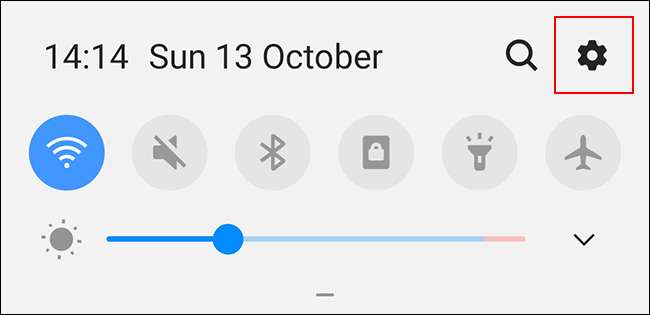
Androidデバイスの設定メニューで[ユーザー補助]をタップして、Androidのユーザー補助メニューに入ります。
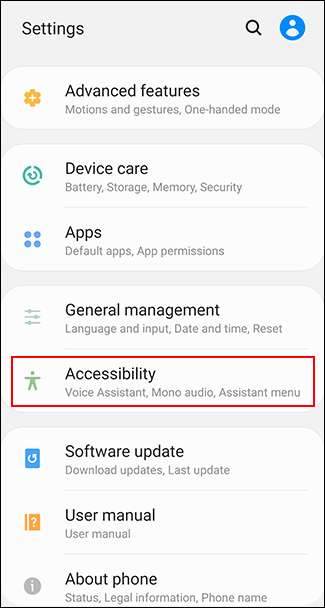
画面のテキストサイズを大きくする
画面のテキストサイズを大きくするには、[ユーザー補助]メニューで表示機能を有効にする必要があります。
お使いのデバイスとAndroidのバージョンによって、「ユーザー補助」メニューの外観が異なる場合があります。 Samsungデバイスの所有者は、代わりに「可視性の強化」をタップする必要があります。他のAndroidデバイスの所有者は、「表示サイズ」メニューをタップする必要があります。

Samsungデバイスの「VisibilityEnhancements」メニューで、「ScreenZoom」ボタンをタップします。
他のAndroidデバイスの所有者は、この手順をスキップできます。
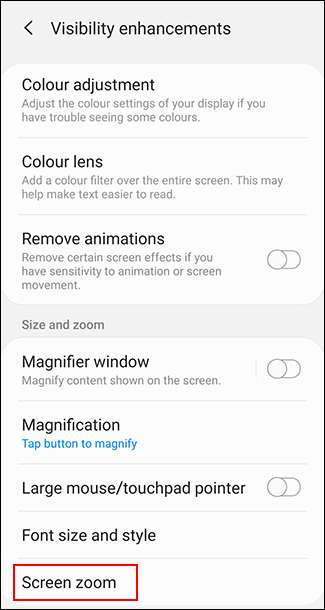
指を使って、画面下部のスライダーを右に動かして、テキストのサイズを大きくします。
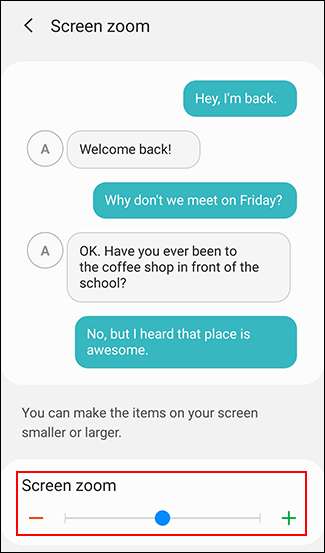
これにより、選択したWebブラウザのWebサイトに表示されるテキストを含め、デバイスのテキストサイズが大きくなり、読みやすくなります。
画面拡大の有効化
画面ズーム方法の代わりに画面拡大を有効にすることもできます。これにより、ボタンをタップ(または画面をトリプルタップ)して、選択したWebブラウザーを含む、使用しているアプリを拡大できます。
「アクセシビリティ」メニューで、Samsungの所有者は「可視性の強化」オプションをタップする必要があります。他のAndroidデバイスの所有者は、代わりに「倍率」をタップする必要があります。

Samsungの[VisibilityEnhancements]メニューで、[Magnification]をタップします。他のAndroidデバイスをお持ちの所有者は、この段階をスキップできます。
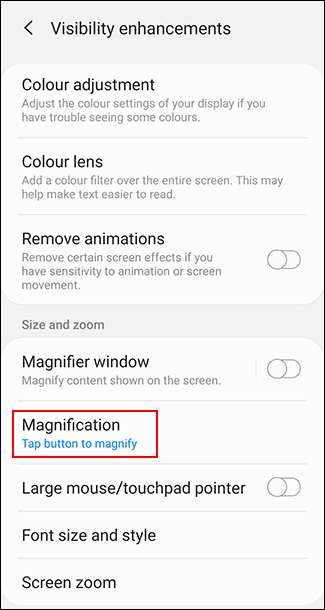
Samsungデバイスでは「ボタンをタップして拡大」を選択するか、他のAndroidデバイスでは「ショートカットで拡大」を選択します。
必要に応じて、トリプルタップオプションを選択することもできます。
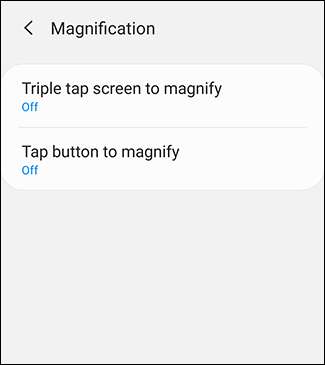
それぞれのメニューでトグルを「オン」にタップして、トリプルタップ倍率または倍率ショートカット方法のいずれかを有効にします。
必要に応じて、両方のオプションを有効にすることもできます。
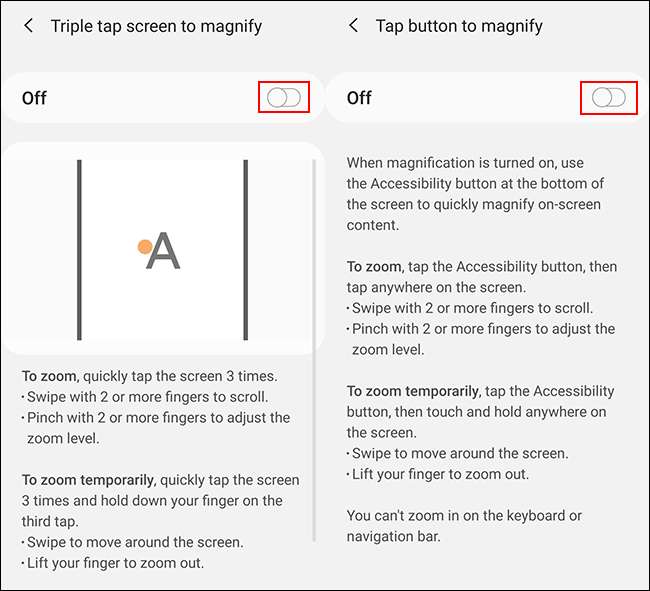
画面拡大が有効になったら、AndroidWebブラウザーに切り替えます。有効にした方法に応じて、下部のナビゲーションバーにあるユーザー補助アイコンをタップするか、画面をトリプルタップします。
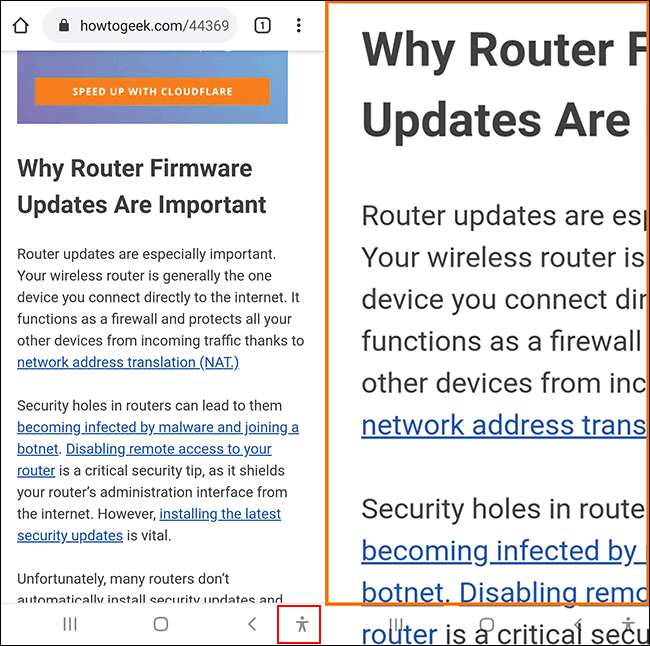
次に、指を使用して、ズームインした画面内を移動できます。画面をトリプルタップするか、ユーザー補助ボタンをもう一度押すと、通常の状態に戻ります。







